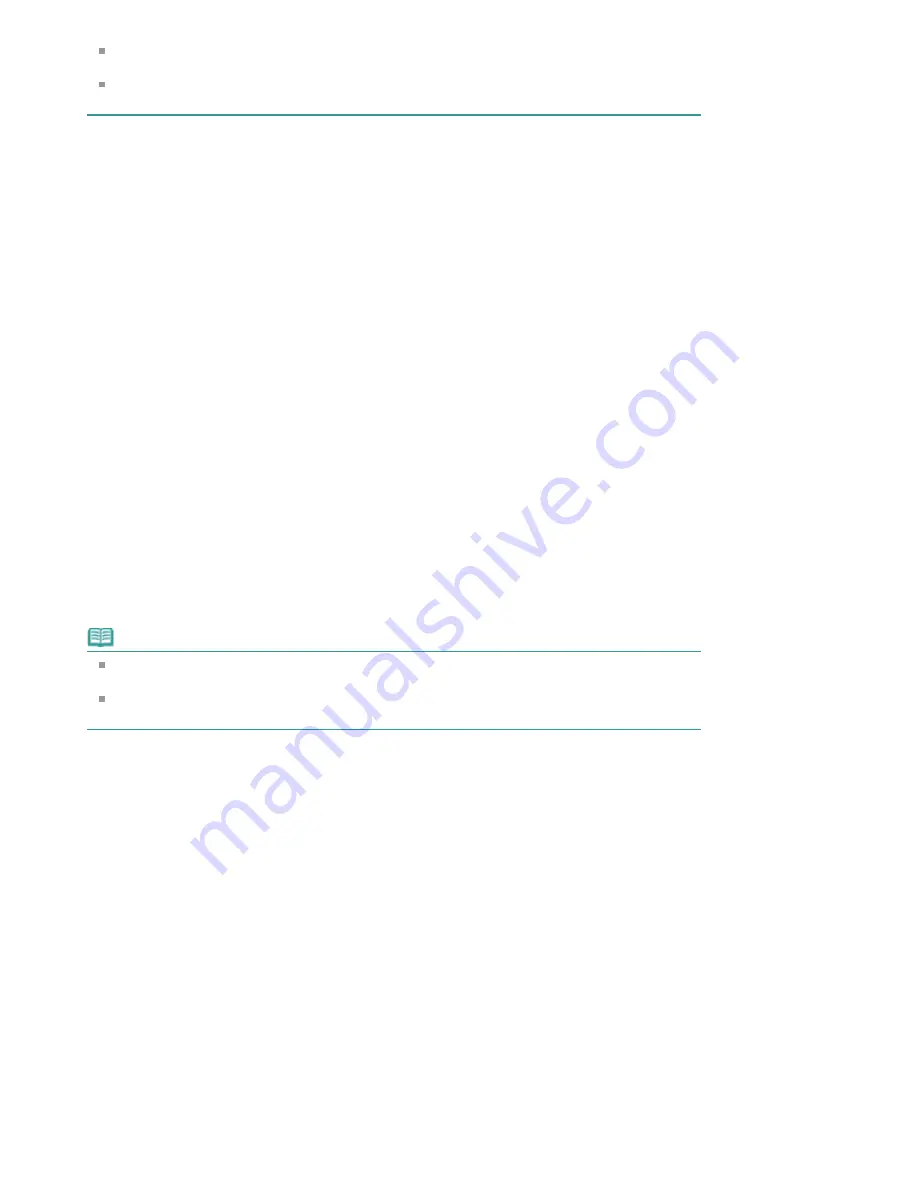
Клацніть
Вибрати
все
(Select All),
щоб
встановити
прапорці
біля
всіх
заголовків
документів
.
Клацніть
Очистити
все
(Clear All),
щоб
зняти
прапорці
біля
всіх
заголовків
документів
.
Клацніть
Попер
.
перегляд
(Print Preview),
щоб
відобразити
та
перевірити
результати
друку
перед
його
безпосереднім
виконанням
.
3.
Клацніть
вкладку
Настроюв
.
друку
(Print Setup)
На
вкладці
Сторінка
(Page Setup)
виберіть
принтер
,
який
потрібно
використовувати
,
і
вкажіть
параметри
друку
,
як
це
необхідно
.
4.
Клацніть
Розпочати
друк
(Start Printing)
Відобразиться
повідомлення
з
підтвердженням
кількості
сторінок
для
друку
.
5.
Виконайте
друк
Підтвердьте
кількість
сторінок
для
друку
та
натисніть
Yes.
Будуть
надруковані
всі
заголовки
із
встановленими
прапорцями
.
Друк
свого
посібника
Можна
вибрати
та
надрукувати
документи
,
зареєстровані
у
вашому
посібнику
.
Детальніше
про
цей
посібник
див
.
у
розділі
«
Реєстрація
документів
до
свого
посібника
».
1.
У
полі
Вибір
мети
(Select Target)
виберіть
Посібник
(My Manual)
Заголовки
документів
,
зареєстрованих
у
вашому
посібнику
,
відобразяться
у
списку
Документи
для
друку
(Documents to Be Printed).
2.
Виберіть
документи
для
друку
У
списку
Документи
для
друку
(Documents to Be Printed)
встановіть
прапорці
біля
заголовків
документів
,
які
потрібно
надрукувати
.
Примітка
Клацніть
Вибрати
все
(Select All),
щоб
встановити
прапорці
біля
всіх
заголовків
документів
.
Клацніть
Очистити
все
(Clear All),
щоб
зняти
прапорці
біля
всіх
заголовків
документів
.
Клацніть
Попер
.
перегляд
(Print Preview),
щоб
відобразити
та
перевірити
результати
друку
перед
його
безпосереднім
виконанням
.
3.
Клацніть
вкладку
Настроюв
.
друку
(Print Setup)
На
вкладці
Сторінка
(Page Setup)
виберіть
принтер
,
який
потрібно
використовувати
,
і
вкажіть
параметри
друку
,
як
це
необхідно
.
4.
Клацніть
Розпочати
друк
(Start Printing)
Відобразиться
повідомлення
з
підтвердженням
кількості
сторінок
для
друку
.
5.
Виконайте
друк
Підтвердьте
кількість
сторінок
для
друку
та
натисніть
Yes.
Будуть
надруковані
всі
заголовки
із
встановленими
прапорцями
.
Друк
усіх
документів
Можна
надрукувати
всі
документи
on-screen manual.
1.
У
полі
Вибір
мети
(Select Target)
виберіть
Усі
документи
(All Documents)
Заголовки
всіх
документів
відображуються
в
списку
Документи
для
друку
(Documents to Be
Printed),
а
всі
прапорці
встановлюються
автоматично
.
Стор. 94 із 715
Друк цього посібника
Summary of Contents for mp280 series
Page 33: ...На початок сторінки Стор 33 із 715 Друк веб сторінок Easy WebPrint EX ...
Page 134: ...See Help for details on the Edit screen Page top Стор 134 із 715 Editing ...
Page 138: ...Page top Стор 138 із 715 Printing Stickers ...
Page 145: ...See Help for details on the Print Settings screen Page top Стор 145 із 715 Printing ...
Page 147: ...How Can I Move or Copy the Saved File Page top Стор 147 із 715 Printing Layout ...
Page 150: ...Page top Стор 150 із 715 Selecting the Paper and Layout ...
Page 154: ...Page top Стор 154 із 715 Editing ...
Page 206: ...Page top Стор 206 із 715 Cropping Photos Photo Print ...
Page 210: ...Page top Стор 210 із 715 Printing an Index ...
Page 216: ...Page top Стор 216 із 715 Opening Saved Files ...
Page 220: ...Page top Стор 220 із 715 Changing Layout ...
Page 225: ...Page top Стор 225 із 715 Adding Photos ...
Page 233: ...Page top Стор 233 із 715 Printing Dates on Photos ...
Page 247: ...Page top Стор 247 із 715 Setting a Page Size and Orientation ...
Page 254: ...border before printing Page top Стор 254 із 715 Execute Borderless Printing ...
Page 383: ...View Use Window Page top Стор 383 із 715 Classifying Images into Categories ...
Page 409: ...Page top Стор 409 із 715 Navigation Mode Screen ...
Page 445: ...Page top Стор 445 із 715 Send via E mail Dialog Box ...
Page 452: ...Page top Стор 452 із 715 Correct Enhance Images Window ...
Page 465: ...Page top Стор 465 із 715 Scan Settings Dialog Box One click Mode Screen ...
Page 505: ...Related Topic Auto Scan Mode Tab Page top Стор 505 із 715 Scanning in Auto Scan Mode ...
Page 534: ...Related Topic Scanning in Basic Mode Page top Стор 534 із 715 Basic Mode Tab ...
Page 557: ...Page top Стор 557 із 715 Scanner Tab ...
Page 625: ...На початок сторінки Стор 625 із 715 Кольори роздруківок нечіткі ...
Page 699: ...Page top Стор 699 із 715 Installing the MP Drivers ...
Page 704: ...На початок сторінки Стор 704 із 715 Примітка про від єднання шнура живлення ...
Page 710: ...Page top Стор 710 із 715 Restrictions on Printer Sharing ...
Page 713: ...Page top Стор 713 із 715 Using Easy PhotoPrint EX ...






























